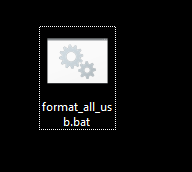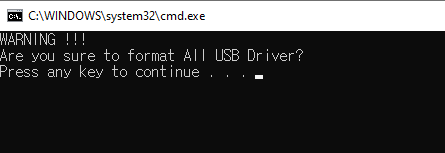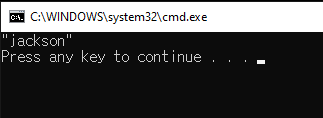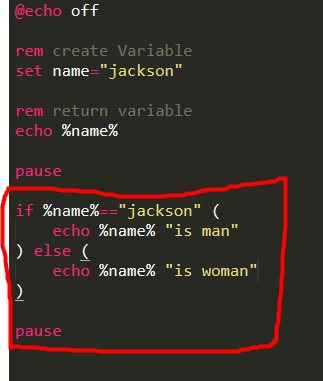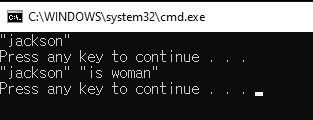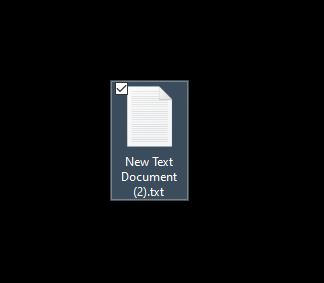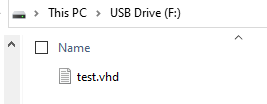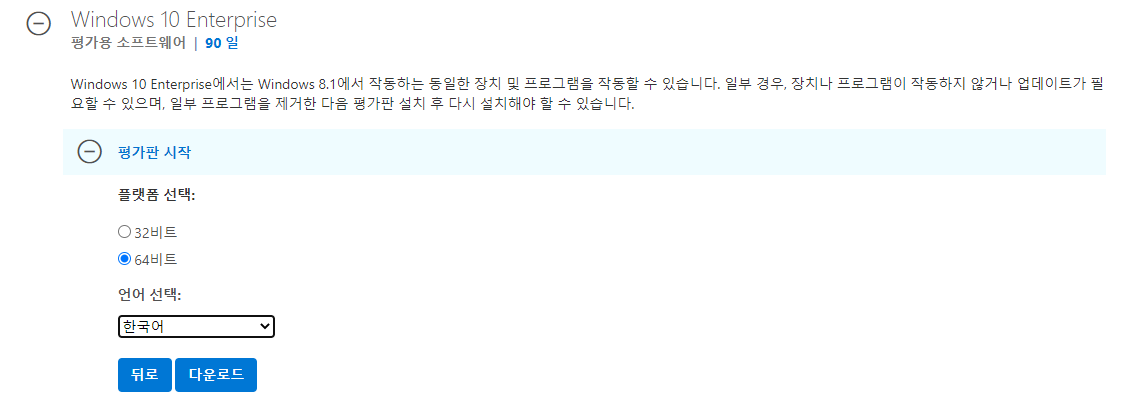VLSC란?
VLSC란 무엇인가요?
VLSC(볼륨 라이선스 서비스 센터)는 Microsoft 볼륨 라이선스 계약을 간편하게 관리할 수 있는 온라인 플랫폼입니다. VLSC 내에서 라이선스 정보에 액세스하고, 조직의 계약 및 구매를 확인하고, 모든 권리 유형에 대해 제품 및 버전별 라이선스 요약에 액세스할 수 있으며, VLSC에서 할당된 모든 제품 키를 보고 제품을 다운로드할 수 있습니다.
(아래 출처)
www.microsoft.com/ko-kr/licensing/existing-customer/vlsc-training-and-resources
VLSC 교육 및 리소스 | Microsoft Volume Licensing
개요 VLSC란 무엇인가요? VLSC(볼륨 라이선스 서비스 센터)는 Microsoft 볼륨 라이선스 계약을 간편하게 관리할 수 있는 온라인 플랫폼입니다. VLSC 내에서 라이선스 정보에 액세스하고, 조직의 계약
www.microsoft.com
쉽게 말해 회사와 같은 구조에서 입사자와 퇴사자가 계속 발생하면, 관리자가 모든 제품키를 관리하기가 힘들다.
사람마다 필요에 의해 제품을 구매하고 사용하지않고 등등 이런 상황이 반복되면, 사서 방치되는 제품키가 있을 것이고, 또 직원 누군가 제품 등록해놓고 관련 정보 인계 없이 퇴사를 하면 키정보를 알 수 없기 때문.
먼저 VLSC 라이센스를 구매하면 아래와 같은 파일을 발급받는다.
그러면 "VLSC 등록" 링크를 클릭하여 해당 사이트로 이동해서 진행한다.
또한 VLSC계정을 등록할 때 2가지 방법으로 가능한데,
회사에서 사용하는 관리자 메일 계정 또는 MS 메일 계정으로 등록이 가능하다.
아래는 회사 전자 메일을 이용해 발급받음

0. 기존 Microsoft Office 365 및 관련 파일이 있으면 제어판에서 모두 삭제한다.
1. VLSC 링크를 타고 접속하고, 로그인을 한다.
https://www.microsoft.com/Licensing/servicecenter/default.aspx
볼륨 라이선스 서비스 센터
볼륨 라이선스 서비스 센터입니다.
www.microsoft.com
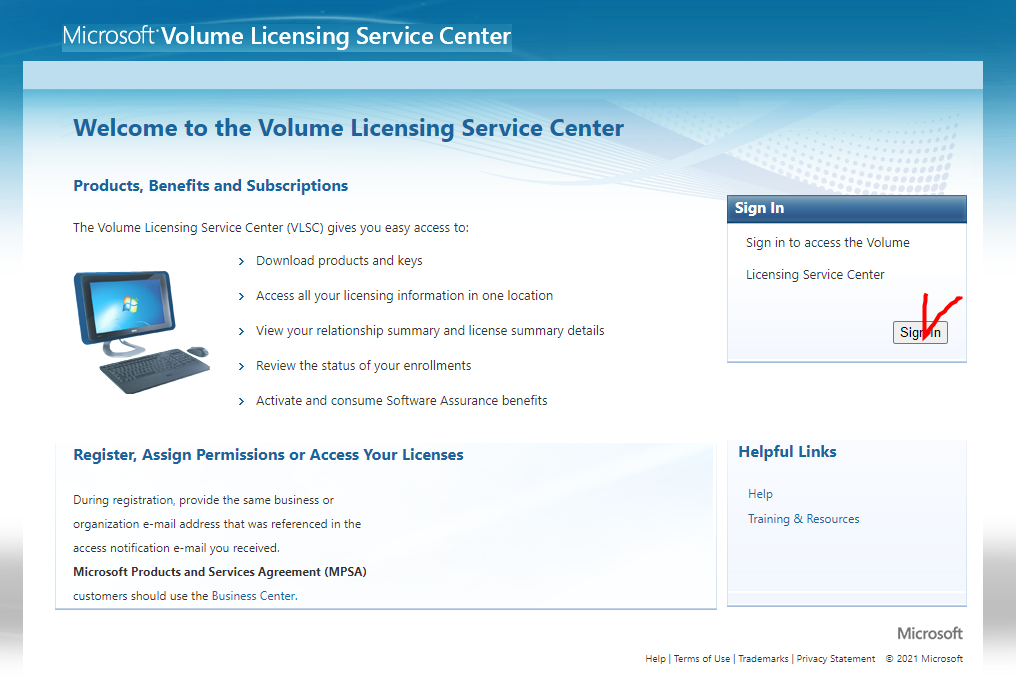


여기서 만약 관리자 메일 등록이 안되있으면, Verification code를 해당메일로 전송해서 계정을 확인하는 절차가 있다.
계정 확인 절차가 이미 되었으면 아래와같이 계정보호관련 창이 뜨는데, 무시한다 skip for now

아래와 같은 창으로 진입하고, 우측 상단에 회사 e-mail이 되어있으면 정상적으로 VLSC 플랫폼에 들어온것이다.

2. 설치파일이 들어갈 폴더 생성
C드라이브에 "OfficeSetup" 폴더 생성


3. 관련 Config 파일 다운로드

(설치하고자 하는 제품을 선택하면 된다. 필자는 Office Standard 2019)


제일 하단에 Deployment Tool 다운로드

4. 다운로드한 설치파일을 실행 시키고, OfficeSetup폴더 내에 저장




5. 발급받은 Key를 복사하기
그러면 두개의 Key가 나오는데, 여기서 필요한 Key는 아래 Office Standard 2019에 관한 Key이다.
마찬가지로 다른 제품을 클릭하면, 사용할 수 있는 해당 Key가 생성된다.

해당 Key를 "Ctrl + C" 으로 복사한다.
6. Configuration 파일 생성하기
아래 사이트로 이동한다. (key Config해주는 마이크로소프트 홈페이지)
https://config.office.com
"SID:90812e6a-41fc-4b2f-ad8c-9d74a688955f CID:819e652a-2ba8-4301-ad64-238611b50108 GEO:wjp IN:FluxWebsiteRole_IN_1 DEP:667681fdc3f64189b1fefa2c2e3c0891 B:21.0316.7796422 D:2021-03-18 01:09:04Z"
config.office.com
Create a new configuration에서 Create 클릭

아래 순서대로 진행한다.

6-1. Products and releases

6-2. Language

6-3. Installation

6-4. Update and upgrade

6-5. Licensing and activation (중요)
MAK으로 선택 후, 아까 복사한 제품 Key를 넣는다.

6-6. General

6-7. Application preferences

그리고나서 최종적으로 Export를 누른다.

XML 포맷으로 선택


그러면 Downloads폴더에 Configuration.xml 파일이 저장된다.

해당 파일을 처음에 생성한 OfficeSetup폴더에 옮겨준다.

7. 설치 진행하기
cmd 실행
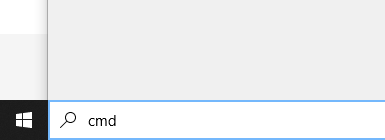

커맨드 cd를 이용해서 해당 폴더로 이동

cd C:\OfficeSetup
명령어로 설치 진행 (해당 명령어를 입력하면 설치가 진행 된다.)
setup /configure configuration.xml
아래 링크 참고
docs.microsoft.com/en-us/office/troubleshoot/installation/how-to-download-office-install-not-in-vlsc
How to download and run Office 2019 installation files not in VLSC - Office
Describes how to install Office with files that are not in VLSC or with a product key.
docs.microsoft.com
* 에러 발생시 *
(만약 설치를 다하고 에러 메세지에 ~~~.dll 파일이 없다고 나오면, 해당 .dll 파일을 다운받고 C:\Windows\System32 에 집어넣으면 끝)
'윈도우' 카테고리의 다른 글
| [Windows 10] 윈도우 10 기본 배경화면 검정색 단색으로 설정하기 (0) | 2021.03.29 |
|---|---|
| [Windows] 내 PC의 호스트명(hostname) 빠르게 확인하기 (0) | 2021.03.22 |
| [Windows] 동일 네트워크 망 (동일 공유기) 내에서 서로 Ping이 가지 않을 때 IvP4 방화벽 열기 (0) | 2021.03.10 |
| [Windows 10] USB 아이콘 변경하기, 사용자 정의 USB 아이콘 (0) | 2021.01.26 |
| [Windows 10] 윈도우 10 평가판 다운로드하기 (90일 윈도우 정품 사용) (0) | 2021.01.10 |